一.ubuntu22 安装mysql
1.查看是否已经安装
ps -ef | grep mysql2.默认安装 8.0,没有配置root密码
2.1安装:
sudo apt install mysql-server安装成功图片:
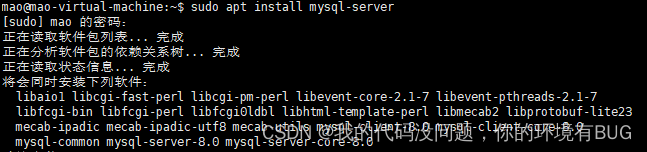
3.进入mysql
3.1 使用mysql_secure_installation配置
3.2 使用系统用户root 登录mysql
3.2.1直接登录mysql
登录 sudo mysql -uroot 强制进不建议用3.2.2 mysql root用户默认没有密码
创建用户 create user 'mao'@'%' identified '123456';
分配权限 grant all on *.* to 'mao'@'%';
刷新权限 flush privileges;再登陆 mysql -umao -p之后即可进行MySQL数据库的一系列操作
详细操作见文章 掌握mysql,看完这篇文章就够了-CSDN博客
3.2.3 修改配置文件
找到配置文件
cd /etc/mysql
ls
cd mysql.conf.d
找到图片:
配置文件是
mysqld.cnf进入:
sudo vim mysqld.cnf
修改:
bind 改为0.0.0.0
3.2.4 重新启动
sudo systemctl restart mysql4.远程连接
navicat 软件
主机改为 虚拟机ubuntu22 地址
修改连接用户的host为 自己的用户名(2.2步骤中的)
密码 自己设置的密码测试连接
二.ubuntu22 安装redis
1.查看是否已经安装
ps -ef | grep redis2.安装
sudo apt install redis-server安装成功图片

3.查看状态,是否开启
sudo systemctl status redis4.进入客户端
redis-cli之后即可进行Redis数据库的一系列操作
详细操作见文章 掌握Redis,看完这篇文章就够了-CSDN博客
5.修改配置文件 /etc/redis/redis.conf
ls
权限不够,进入root用户修改
su
cd /etc/redis
ls
找到文件:
redis.conf
进入
vim redis.conf修改
bind 0.0.0.0
重新启动
sudo systemctl restart redis
6. 远程连接
可视化 RDM软件
连接设置
地址改成自己虚拟机的地址
密码 改成自己虚拟机密码
测试连接
三.ubuntu22 安装MongoDB
1.查看是否已经安装
ps -ef | grep mongodb2.进入官方网站
https://www.mongodb.com/docs/manual/tutorial/install-mongodb-on-ubuntu/图片:
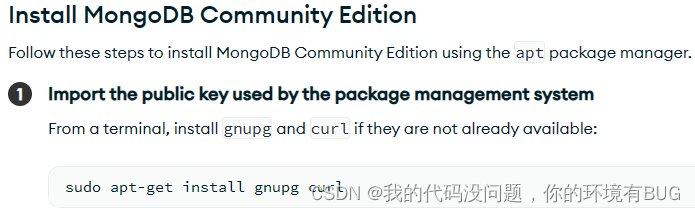
3.安装
3.1
sudo apt-get install gnupg curl图片:

下载后粘贴下面命令
curl -fsSL https://www.mongodb.org/static/pgp/server-7.0.asc | \
sudo gpg -o /usr/share/keyrings/mongodb-server-7.0.gpg \
--dearmor3.2
echo "deb [ arch=amd64,arm64 signed-by=/usr/share/keyrings/mongodb-server-7.0.gpg ] https://repo.mongodb.org/apt/ubuntu jammy/mongodb-org/7.0 multiverse" | sudo tee /etc/apt/sources.list.d/mongodb-org-7.0.list
more /etc/apt/source.list3.3 更新镜像
sudo apt-get update3.4 下载
sudo apt-get install -y mongodb-org安装图片:

3.5 查看状态
systemctl status mongod3.6 启动
systemctl start mongod注意 :
mongodb安装后会自动启动,查看状态若没有启动,需要手动开启(步骤3.6)
成功启动图片:
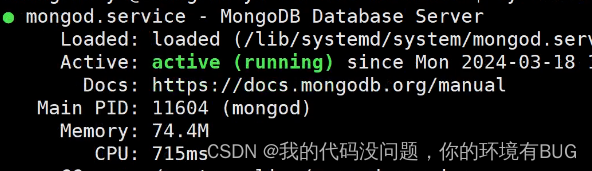
4.进入客户端
Mongosh成功进入图片:
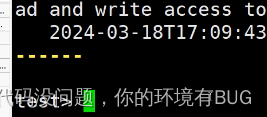
之后即可进行Mongodb数据库的一系列操作
详细操作见文章 掌握Mongodb,看完这篇文章就够了-CSDN博客
5. 修改配置文件
cd /etc
ls mongod.conf
进入:
sudo vim mongod.conf修改
bindIP改成 0.0.0.0
5.1 重启
sudo systemctl restart mongod6.远程连接
可视化软件 RoBo 3T
地址 填自己虚拟机的地址
测试





















 7607
7607

 被折叠的 条评论
为什么被折叠?
被折叠的 条评论
为什么被折叠?








